Anleitung zur Absicherung des Emailempfangs mit Outlook
This article also exists in English language: Instructions for secure email receipt with OutlookVorbemerkung
Diese Anleitung zeigt Ihnen wie sie Outlook so konfigurieren, das Sie gegen unbefugtes mitlesen von Passwörtern und Emails abgesichert sind. Wir setzen voraus das sie ihre Uni-Emails bereits über Outlook abrufen. Es wird lediglich das abrufen der Emails verschlüsselt. Das Versenden bleibt weiterhin ungesichert.Konfiguration
Zunächst rufe man die Verwaltung der E-Mail-Konten auf:- E-Mail Konten anzeigen:
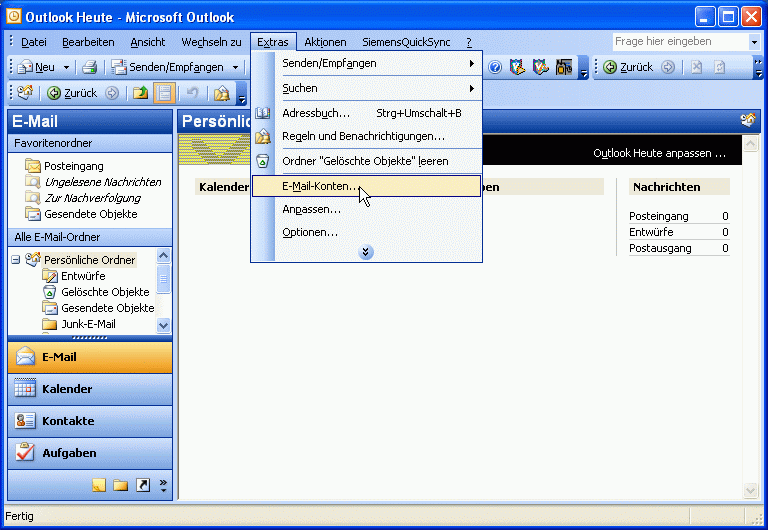
- Konfigurationsdialog:

- Konto ändern:
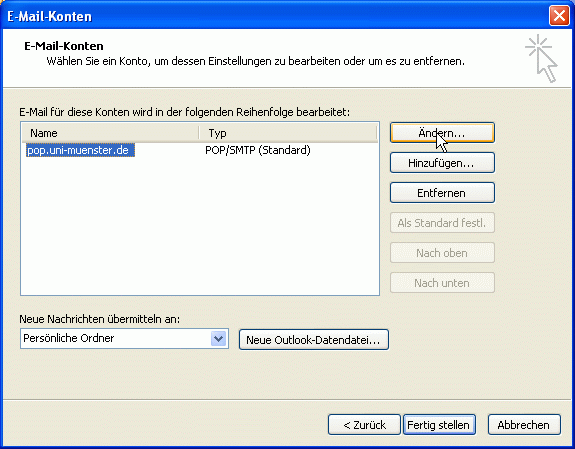
- Erweiterte Einstellungen:
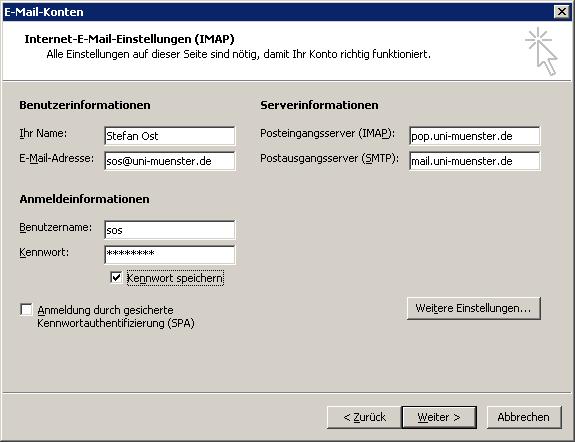
- SSH einschalten:
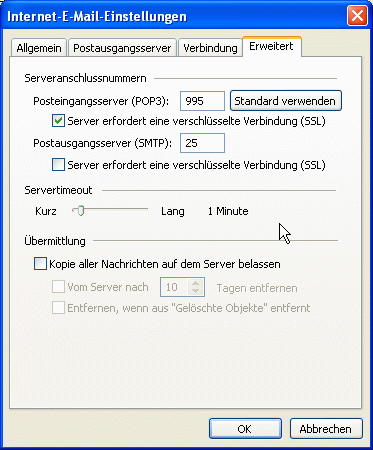
-- MatthiasSchelp - 28 May 2008
| I | Attachment | History | Action | Size | Date | Who | Comment |
|---|---|---|---|---|---|---|---|
| |
Outlook-pops-1.gif | r1 | manage | 61.3 K | 2008-05-28 - 13:37 | UnknownUser | |
| |
Outlook-pops-2.gif | r1 | manage | 42.2 K | 2008-05-28 - 13:41 | UnknownUser | |
| |
Outlook-pops-3.gif | r1 | manage | 32.1 K | 2008-05-28 - 13:45 | UnknownUser | |
| |
Outlook-pops-4.gif | r1 | manage | 45.2 K | 2008-05-28 - 13:45 | UnknownUser | |
| |
Outlook-pops-4.jpg | r2 r1 | manage | 38.1 K | 2009-10-19 - 11:05 | UnknownUser | |
| |
Outlook-pops-5.gif | r1 | manage | 37.8 K | 2008-05-28 - 13:46 | UnknownUser |
Topic revision: r5 - 2011-05-11 - l_5foest01
Ideas, requests, problems regarding ZIVwiki? Send feedback
Datenschutzerklärung Impressum



